Каждый день мы с кем-то общаемся. Это могут быть родные, друзья или сторонние люди. Не всегда собеседник является приятной личностью. К сожалению, не все новички знают, как отключить комментарии в Фейсбук к публикации. Однако это не так просто на первый взгляд, как кажется. Есть некоторые нюансы, о которых следует знать.
От чего зависит отключение комментариев
В Facebook комментарии оставляют в нескольких местах. Это может быть: страница, группа, фото или видео. Независимо от блока, управлять данными просто. Нужно знать, где находится кнопка, чтобы использовать её в любое удобное время.
К сожалению, каждый комментарий приходится отключать по отдельности. Только администраторы имеют больше возможностей в своей группе. Таким образом, можно отключить комменты для постов, фото, видео или рекламы только близким или коллегам по работе.
На странице все действия происходят через настройки. Нужно зайти под своим логином и паролем. Дальше выбрать в верхнем правом углу выпадающее меню (перевёрнутый треугольник).
Чтобы выполнить процедуру, необходимо пройти следующие шаги.
- Открыть вкладку «Настройки и конфиденциальность».
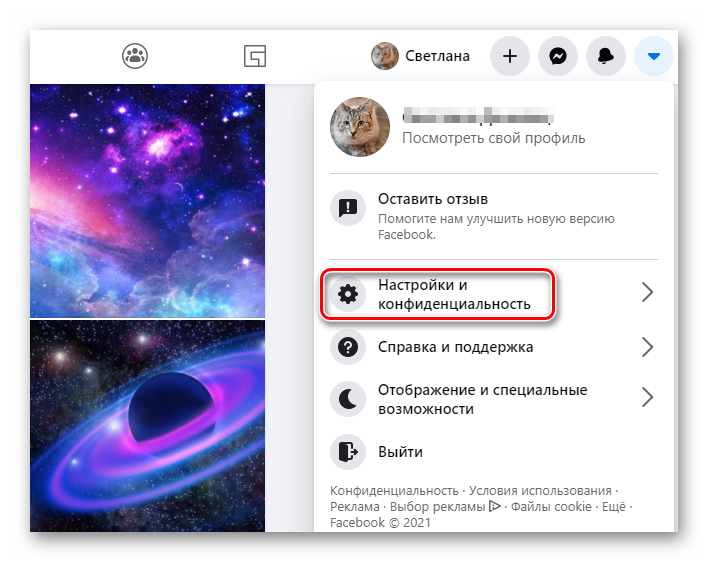
- Перейти в пункт «Настройки».

- Вам откроется блок со всеми общими настройками. Нужно кликнуть по «Общедоступные публикации».
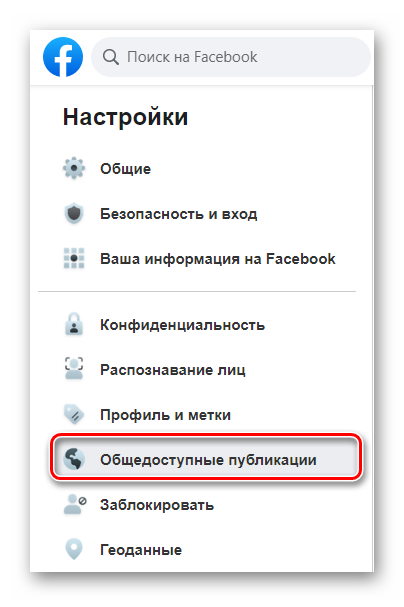
- Внимательно поискать меню «Комментарии к общедоступным публикациям». После выбрать строку «Изменить».
- В выпадающем списке появятся разные варианты (Доступно всем, Друзья друзей, Друзья).
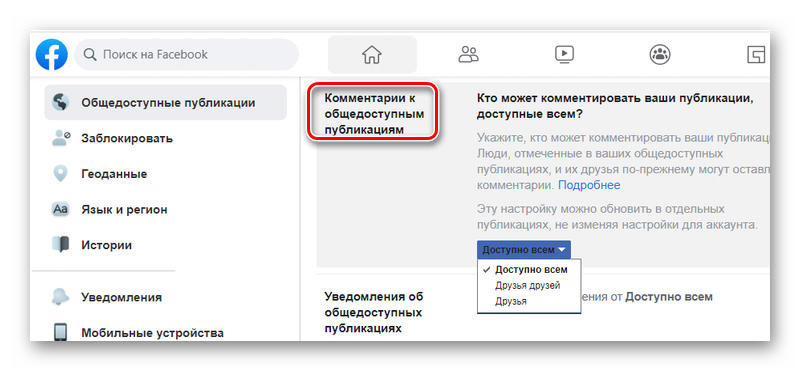
- Выбрать категорию. Сохранять настройки не нужно. Всё работает в автоматическом режиме.
Внимание! Можно удалить отдельный комментарий. Для этого следует его открыть, тапнуть по вертикальному троеточию и выбрать опцию «Скрыть комментарий». Также его можно по желанию удалить.
Чтобы полностью ограничить доступ троллям или завистникам, достаточно пожаловаться на пользователя. Однако его забанят, только если он действительно нарушает правила социальной сети. Например, оскорбляет, призывает к насилию или распространяет материалы для взрослых.
Мобильная версия практически ничем не отличается от браузерной. Однако действия имеют небольшие отличия.
Последовательный алгоритм для отключения комментариев:
- Открыть официальное приложение для мобильных телефонов.
- Выбрать три горизонтальные линии в нижнем правом углу.
- Свайпнуть в самый низ экрана, пока не появится вкладка «Настройки и конфиденциальность». Нажать и выбирать категорию «Настройки».
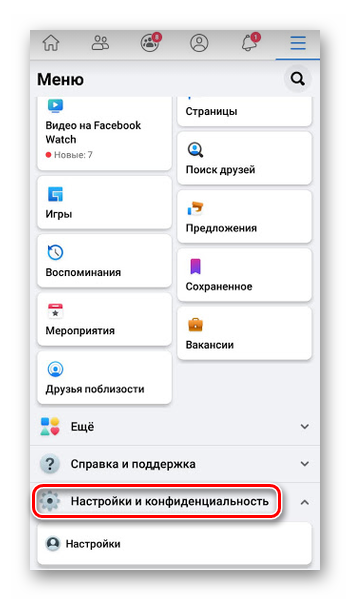
- Найти раздел «Конфиденциальность».
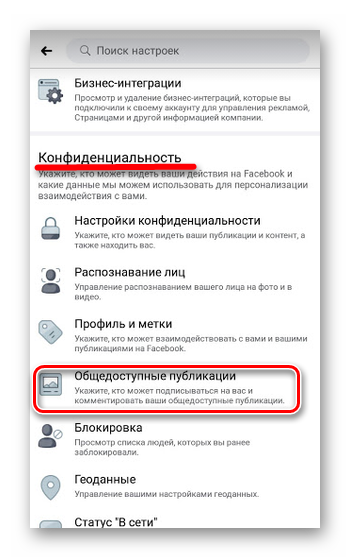
- Внутри будет кнопка «Общедоступные публикации». Нажав на неё, откроется новая страница «Комментарии к общедоступным публикациям».
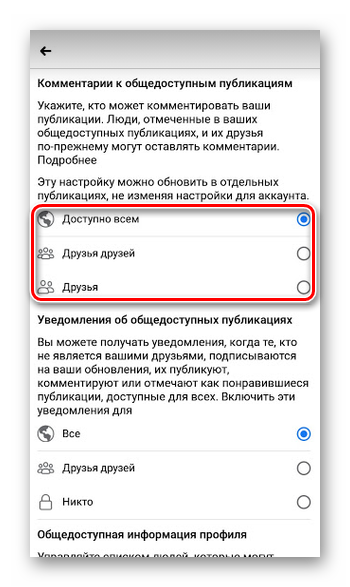
- Осталось выбрать, кто будет иметь доступ к комментариям.
Внимание! Скрыть комментарий в мобильном приложении для конкретной публикации не получиться. Только для всех сразу.
В группе
В отличие от личной страницы, администраторы имеют больше прав. Здесь разрешается полностью отключить комментарии к пабликам с любого гаджета.
Для компьютера и телефона существуют разные способы блокировки сообщений. В браузере всё делается через отдельные комментарии недоброжелателей.
Пошаговые действия.
- Найти пост с ненужным комментарием. Тапнуть по троеточию.
- Откроется контекстное меню. Нас интересует позиция «Выключить комментарий».
К сожалению, администратору придётся вручную отключать каждый пост по отдельности. Все сразу не получится.
В мобильном приложении процедура похожая. Однако есть некоторые нюансы.
Принцип отключения комментариев на телефоне.
- В приложении нужно открыть вкладку и зайти в свою группу.
- Выбрать комментарий и тапнуть по троеточию.
- Откроется выпадающее меню. Следует перейти в самый низ списка и кликнуть по «Выключить комментарии».
Внимание! В отличие от браузера, выключить все комментарии к паблику не получится. Придётся мучиться с каждым сообщением по отдельности. Либо в телефоне перейти на расширенную версию.
Способ для конкретного пользователя
Если кто-то из подписчиков ведёт себя по хамски, не следует правилам или просто флудит, возможность комментировать посты для него можно отключить.
Для этого нужно выполнить следующие действия.
- Открыть контекстное меню (стрелка вниз).
- Зайти в настройки социально сети.
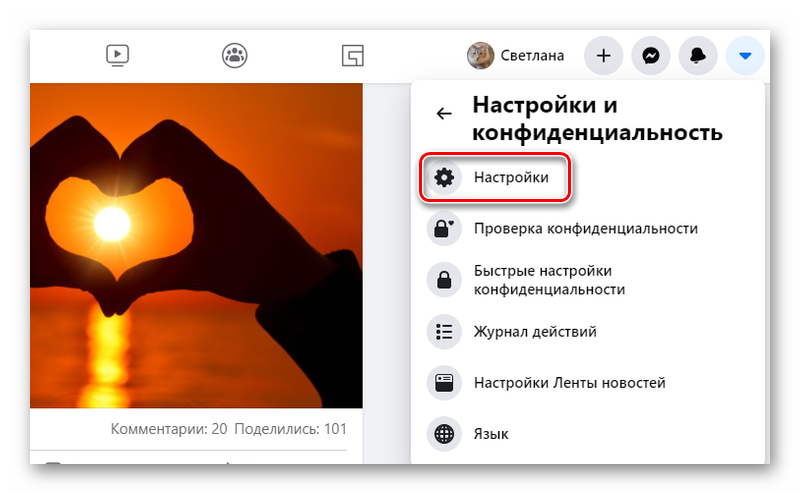
- Открыть вкладку «Заблокировать».
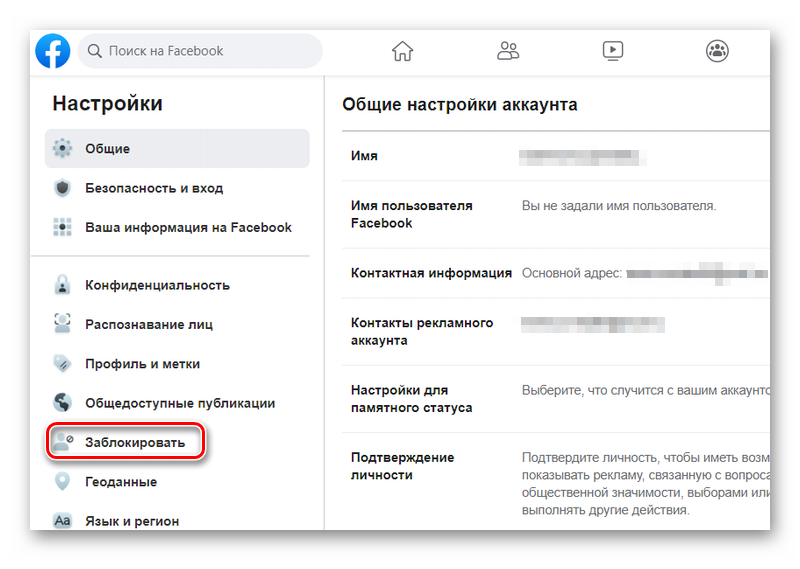
- Выбрать «Блокировка пользователей».
- Откроется форма, где нужно указать: email подписчика или его ник.
- Нажать «Заблокировать».
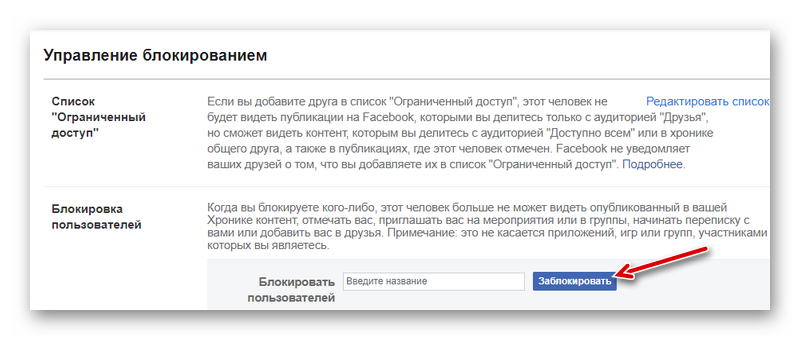
Блокировка открывает много возможностей. Забаненые личности не смогут писать в личку, делать приглашения или ставить метки. К сожалению, он сможет оставлять комментарии, которые потом легко удаляются.
С помощью ограниченного доступа
В социальной сети Facebook есть функция, которая блокирует доступ к некоторой информации для определённого круга друзей. Это удобно, когда хочется похвастаться фото с отпуска, чтобы кроме знакомых никто не видел снимки.
Ограничения накладывают определённые табу для сторонних пользователей. Конкретно: запрет на комменты и просмотр некоторых данных. То есть общаться, комментировать и смотреть контент посторонние не смогут.
Чтобы создать такой список, нужно выполнить следующие действия.
- Открыть аккаунт пользователя.
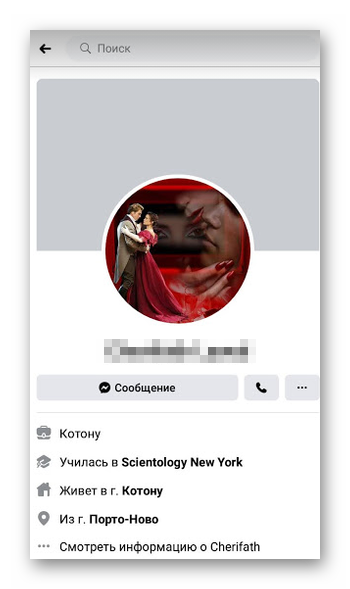
- Выбрать категорию «Друзья».
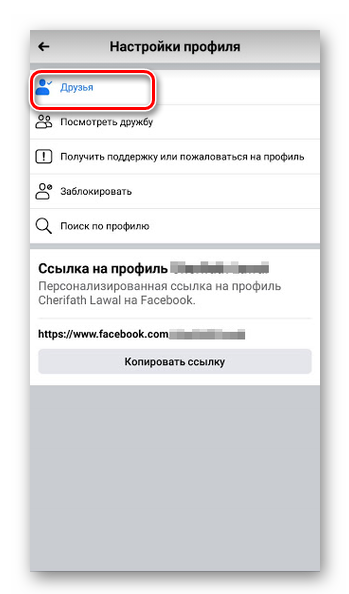
- Найти «Редактировать список».
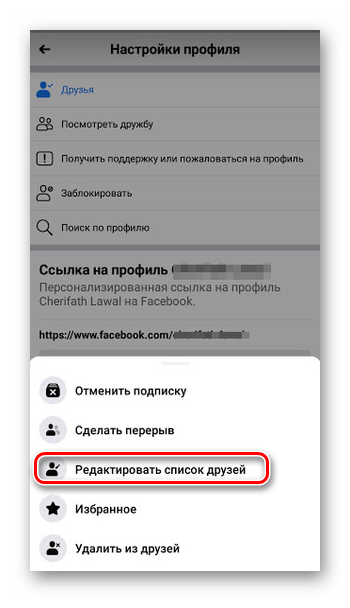
- Кликнуть по кнопке «Ограниченный доступ».
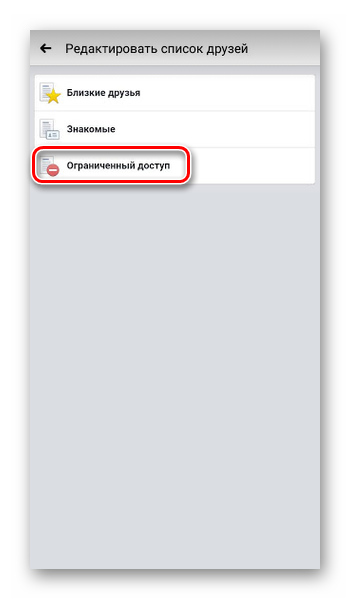
В любой момент его можно удалить из списка или добавить нового участника. Достаточно открыть раздел «Управление списком» и нажать на «Редактирование».
Как видно, отключение комментариев – это не совсем весёлая процедура. Приходится искать оптимальный способ, чтобы удалить неприятные сообщения. В любом случае, если пользователь сильно надоел, его можно забанить. Самых лучших друзей внести в особый список. Тогда обсуждать контент смогут только близкие люди или коллеги.
